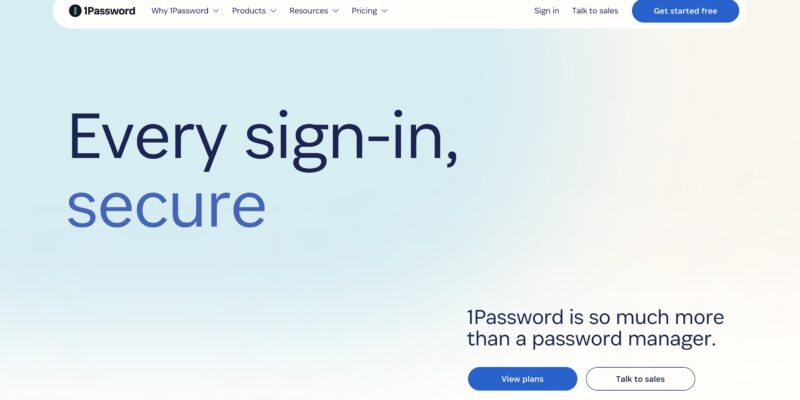1Password is een bekende naam als het gaat om wachtwoordmanagers. De dienst draait al sinds 2006 mee, en is uitgegroeid tot een van de populairste tools om wachtwoorden veilig op te slaan. Hoe komt dat precies, en is het terecht? Dat lees je in deze 1Password review.
1password
Simpel- Bescherming voor het gezin of team
- Sterke Wachtwoorden
- Multi-Platform toegang
- Veilig en gebruiksvriendelijk
- Geen iDeal
1password Voor-en nadelen
- Sterke beveiliging
- Eenvoudig delen van gegevens
- Waarschuwingen bij datalekken
- Password generator
- Synchronisatie tussen apparaten
- Geschikt voor particulieren en bedrijven
- 14 dagen gratis uitproberen
- Geen Nederlandse taaloptie
- Relatief hoge prijs
1password specificaties
| Onbeperkt aantal wachtwoorden | ✅ |
| Password generator | ✅ |
| Delen van wachtwoorden | ✅ |
| Melding bij datalek | ✅ |
| Synchronisatie tussen apparaten | ✅ |
| Zwakke wachtwoorden controleren | ✅ |
| Browserextensie | ✅ |
| Persoonlijk plan | 1 gebruiker |
| Familie plan | 5 gebruikers |
| Zakelijk plan | Ongelimiteerde mogelijkheden |
| Software in het Nederlands | ❌ |
Voor nieuwe gebruikers kan het lastig zijn om een wachtwoordmanager voor het eerst in gebruik te nemen, maar we kunnen alvast verklappen: dat is bij 1Password absoluut niet het geval. Hoe het precies werkt, de voor- en nadelen van de password manager en alles over prijzen, functies en extra’s vind je hier.
Prijzen en abonnementen
De meeste wachtwoordmanagers bieden abonnementen voor persoonlijk gebruik, gezinnen en bedrijven, en dat is bij 1Password niet anders. Het standaard persoonlijke abonnement kost 2,65 euro per maand, een gemiddelde prijs vergeleken met andere diensten. Het Families-pakket, met daarin tot vijf gebruikers, kost maandelijks 4,75 euro.
Het abonnement voor bedrijven kost 6,99 euro per gebruiker per maand, maar er is een fijne optie die Teams Starters Pack heet, en die 16,95 euro per maand kost voor maximaal tien gebruikers. Alle abonnementen zijn gratis twee weken uit te proberen, zonder dat je je betaalgegevens hoeft achter te laten.
1password
Simpel- Bescherming voor het gezin of team
- Sterke Wachtwoorden
- Multi-Platform toegang
- Veilig en gebruiksvriendelijk
- Geen iDeal
1password Voor-en nadelen
- Sterke beveiliging
- Eenvoudig delen van gegevens
- Waarschuwingen bij datalekken
- Password generator
- Synchronisatie tussen apparaten
- Geschikt voor particulieren en bedrijven
- 14 dagen gratis uitproberen
- Geen Nederlandse taaloptie
- Relatief hoge prijs
1password specificaties
| Onbeperkt aantal wachtwoorden | ✅ |
| Password generator | ✅ |
| Delen van wachtwoorden | ✅ |
| Melding bij datalek | ✅ |
| Synchronisatie tussen apparaten | ✅ |
| Zwakke wachtwoorden controleren | ✅ |
| Browserextensie | ✅ |
| Persoonlijk plan | 1 gebruiker |
| Familie plan | 5 gebruikers |
| Zakelijk plan | Ongelimiteerde mogelijkheden |
| Software in het Nederlands | ❌ |
Gratis versie?
Waar veel wachtwoordmanagers een versimpelde gratis versie beiden, meestal met onbeperkte opslagmogelijkheden op één enkel apparaat en minder extra functies, biedt 1Password zo’n versie niet. Je moet het dus doen met de twee weken durende trial van de volledige tool, en de betaalde versie nadat de proefperiode is verlopen.
Betalen met iDeal?
1Password biedt op dit moment nog niet de mogelijkheid om te betalen met iDeal. Ook andere internationale betaaldiensten als PayPal worden niet ondersteund: je hebt een creditcard nodig om een abonnement te kunnen nemen. Qua werking van de dienst zelf maakt het niet uit, maar we nemen het uiteraard wel mee in ons eindoordeel.
Op zoek naar de ideale wachtwoordmanager voor jou? Gebruik onze handige vergelijker en geef aan wat jij belangrijk vindt. Voor meer tips, reviews en belangrijke specs kun je kijken op onze pagina over de beste wachtwoordmanager.
Ondersteunde apparaten
1Password is beschikbaar voor alle bekende platformen, of dat nu online, op je laptop of op je telefoon is:
- PC/laptop: Windows, Mac en Linux (Chromebooks werken via de browserextensie)
- Smartphone: Android en iOS
- Browser: Chrome, Edge, Firefox, Safari en Opera
- 1Password.com, een versie van de desktop-app in je browser
Installatie en eerste gebruik
Veel wachtwoordmanagers gooien je bij het eerste gebruik behoorlijk in het diepe, en gaan ervan uit dat je wel weet hoe het ongeveer werkt. 1Password neemt je wat dat betreft een stuk meer bij de hand, en dat is wel zo prettig, helemaal als je nog nooit een wachtwoordmanager hebt gebruikt.
Nog voor je een account aanmaakt raadt 1Password aan om de browserextensie te downloaden, en dat kunnen we zelf ook van harte aanbevelen – dat is waar een wachtwoordmanager immers het best tot zijn recht komt. Daarna maak je een account aan, zelfs via een zescijferige code om je e-mailadres te checken – lekker veilig, maar in dit stadium misschien nog een beetje overdreven.
Hoofdwachtwoord en Secret Key
Daarna word je gevraagd een masterpassword aan te maken, het hoofdwachtwoord van je account. Zoals de naam van de dienst al zegt: dit is het ene wachtwoord dat je nog wél moet onthouden.
De volgende stap is het genereren van de Secret Key. Dat is een sleutel die je kunt gebruiken als je je hoofdwachtwoord bent vergeten. Het Emergency Kit-bestand wordt in PDF-formaat gedownload, en het is eigenlijk de bedoeling dat je het uitprint en fysiek ergens bewaart. Het komt een beetje paniekerig over, maar op zich is het fijn dat 1Password zich zo bekommert om de veiligheid van je account.
Let op: 1Password biedt geen noodtoegang-optie zoals veel andere wachtwoordmanagers wel doen. In plaats daarvan kun je de Emergency Kit delen met mensen die je vertrouwt, maar wees daar logischerwijs terughoudend mee – iedereen met je Secrey Key kan op elk moment al je wachtwoorden zien.
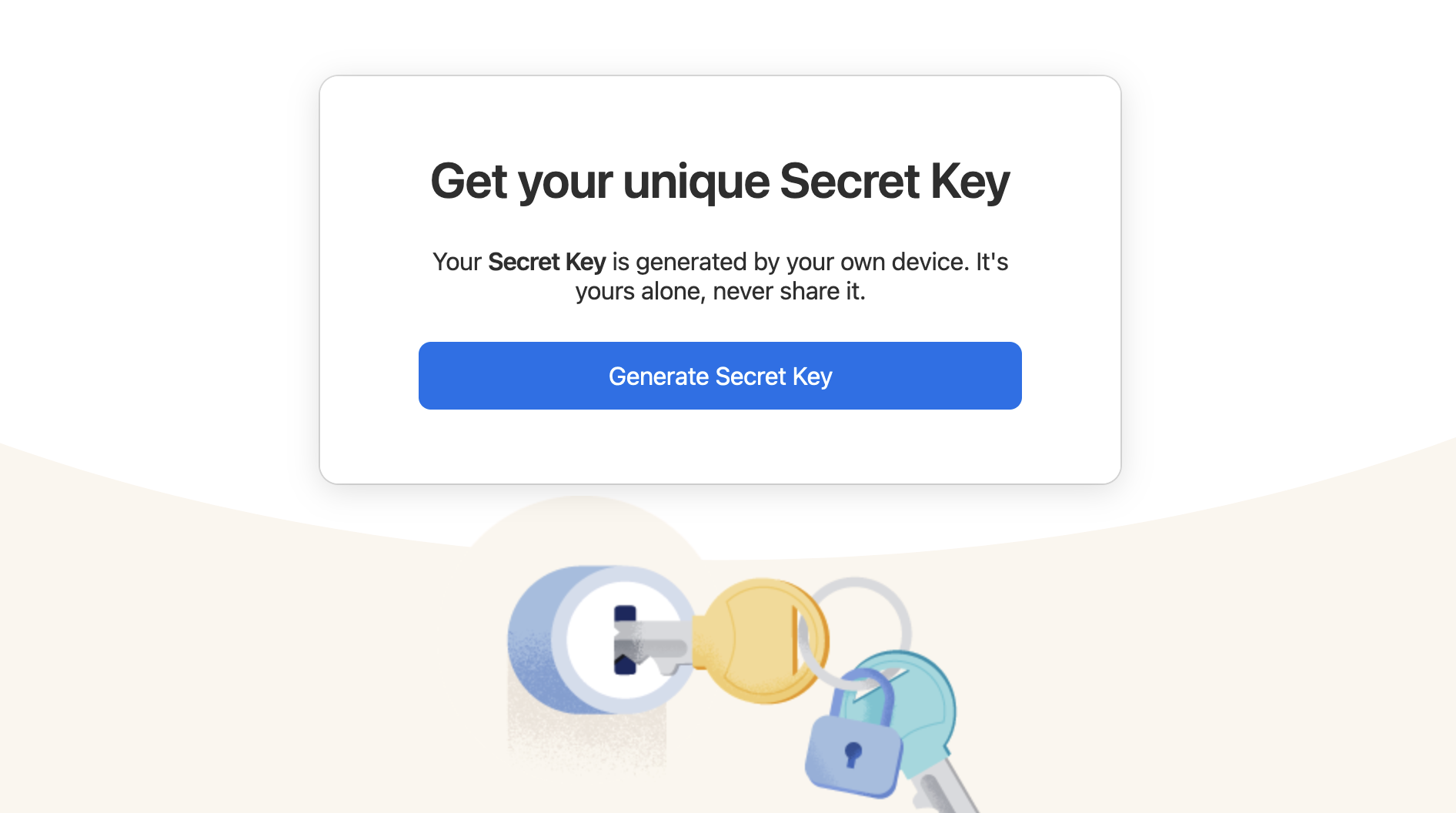
Wachtwoorden importeren
Normaal gesproken zetten we dit onderdeel onder het volgende hoofdstuk, maar bij 1Password krijg je nog vóór je je kluis voor de eerste keer opent de mogelijkheid je wachtwoorden te importeren, en dat is eigenlijk wel prettig. Je hebt de keuze uit alle bekende browsers, andere wachtwoordmanagers en losse CSV-bestanden.
Wachtwoorden aanmaken en beheren
Nadat je je wachtwoorden hebt geïmporteerd, krijg je je wachtwoordkluis te zien, met alle nieuwe geïmporteerde data. Nu kun je beginnen met het eigenlijke gebruik van de wachtwoordmanager. Hieronder lopen we door de belangrijkste zaken heen.
Tip: via All Vaults > Manage account > More actions > Change Language kun je je taalgegevens op Nederlands zetten. Dat werkt prima, al is niet alles vertaald en zijn de vertalingen duidelijk met de computer gedaan. In het vervolg van deze review gebruiken we de Nederlandstalige versie van 1Password.
Wachtwoorden toevoegen
Naast het importeren van je wachtwoorden, kun je natuurlijk ook handmatig inloggegevens aan je kluis toevoegen. Dat doe je via de knop Nieuw item rechtsbovenaan. Er zijn standaardvelden voor de naam van de dienst en je inloggegevens, maar je kunt ook extra velden toevoegen via de knop Meer toevoegen – denk aan adressen, datums en bestanden.
1password
Simpel- Bescherming voor het gezin of team
- Sterke Wachtwoorden
- Multi-Platform toegang
- Veilig en gebruiksvriendelijk
- Geen iDeal
1password Voor-en nadelen
- Sterke beveiliging
- Eenvoudig delen van gegevens
- Waarschuwingen bij datalekken
- Password generator
- Synchronisatie tussen apparaten
- Geschikt voor particulieren en bedrijven
- 14 dagen gratis uitproberen
- Geen Nederlandse taaloptie
- Relatief hoge prijs
1password specificaties
| Onbeperkt aantal wachtwoorden | ✅ |
| Password generator | ✅ |
| Delen van wachtwoorden | ✅ |
| Melding bij datalek | ✅ |
| Synchronisatie tussen apparaten | ✅ |
| Zwakke wachtwoorden controleren | ✅ |
| Browserextensie | ✅ |
| Persoonlijk plan | 1 gebruiker |
| Familie plan | 5 gebruikers |
| Zakelijk plan | Ongelimiteerde mogelijkheden |
| Software in het Nederlands | ❌ |
Tags
1Password werkt niet met mappen, zoals veel andere wachtwoordmanagers, maar je kunt wel tags toevoegen aan een opgeslagen wachtwoord om ze te groeperen. Dat doe je als je hem aanmaakt, of via de Edit-knop als je op een opgeslagen wachtwoord klikt.
De verschillende tags komen in de linker zijbalk te staan. Zo kun je makkelijk sorteren om werk, studie en privé, of welke andere verdeling je ook wil maken.
Extra kluizen
Wat je met 1Password echter wel kunt doen, is het aanmaken van extra kluizen. Dat doe je weer via de accountinstellingen in het menu linksboven, via de knop Account beheren. Klik daarna aan de rechterkant op Thuis en kies Nieuwe kluis.
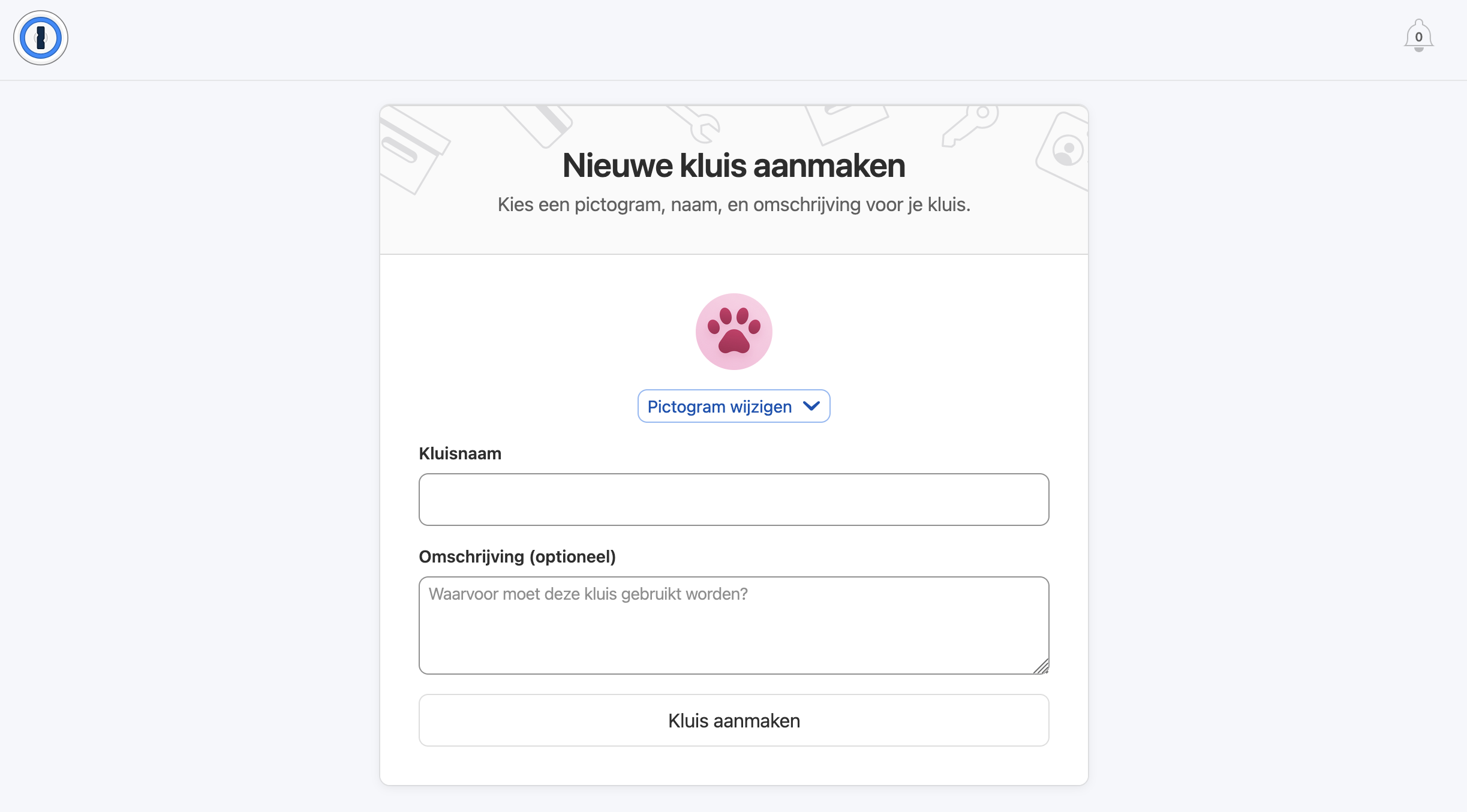
Zo kun je verschillende kluizen aanmaken voor verschillende onderdelen – de verdeling is natuurlijk helemaal aan jou. Dit is een zeer prettige optie die we in sommige andere wachtwoordmanagers behoorlijk missen, maar 1Password doet het zoals we het graag zien.
Creditcards en andere informatie
Net als andere password managers is 1Password niet alleen geschikt voor het opslaan van wachtwoorden, ook andere gegevens die je weleens invult op websites kunnen worden bewaard, allemaal via de knop Nieuw item. Je kunt hier natuurlijk denken aan adressen en creditcardgegevens, maar de mogelijkheden zijn legio: medische gegevens, lidmaatschappen, cryptowallets, je kunt het zo gek niet bedenken of het staat erbij.
Via Identity kun je bovendien al je persoonlijke gegevens op één handige plek zetten, zodat je overal snel en makkelijk bij kunt als je een keer een online account aanmaakt.
Die identiteiten vind je overigens ook via Identities in de linker zijbalk. Daar kun je ook aangeven welke identiteit moet worden gebruikt om gegevens online automatisch te laten invullen.
Items delen
Het delen van wachtwoorden is bij 1Password zeer goed geregeld. Klik je op een opgeslagen wachtwoord, dan krijg je rechtsboven de optie Delen te zien. Een klein schermpje opent, maar daarin zitten alle opties die je nodig hebt.
Je kunt aangeven na hoeveel tijd de link verloopt en hoe vaak de link kan worden bekeken, zodat je zeker weet dat je wachtwoord niet online blijft rondslingeren. Bovendien kun je iemand aanwijzen op basis van een e-mailadres dat de ontvanger bij het bekijken van een wachtwoord moet invullen.
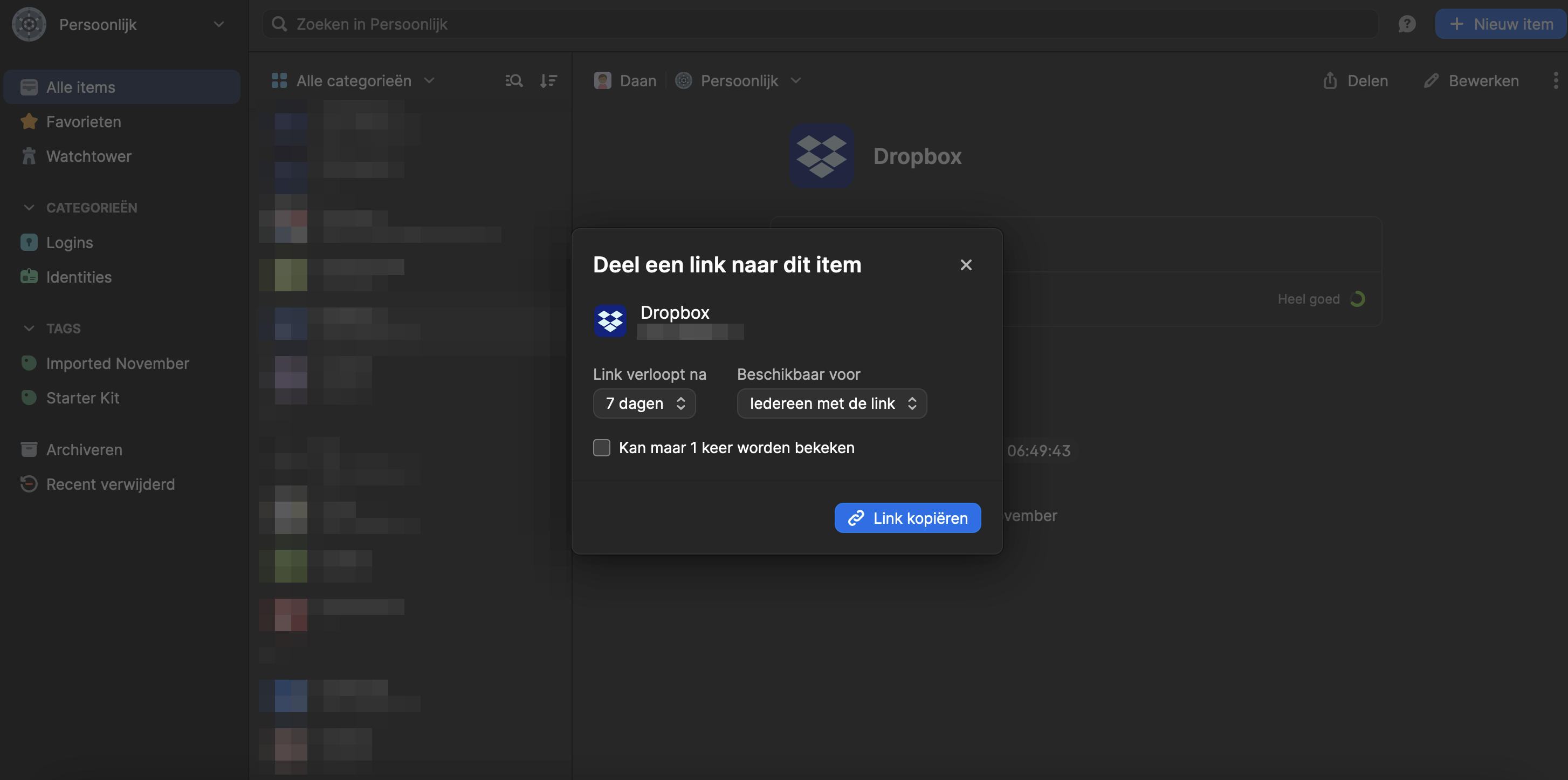
Wachtwoorden kunnen met iedereen worden gedeeld: de ontvanger heeft er geen 1Password-account voor nodig. Simpel en fijn in gebruik, zo zien we het graag.
Extra opties en mogelijkheden
Behalve het opslaan en beheren van wachtwoorden en andere gegevens biedt 1Password nog een aantal andere handige tools en opties, die we hieronder een voor een kort aan je voorleggen.
Wachtwoordgenerator
Natuurlijk biedt 1Password ook een wachtwoordgenerator waarmee je in een handomdraai veilige wachtwoorden kunt maken – op twee manieren, zelfs.
De eerste manier is via de kluis. Maak een nieuwe login aan en klik in het wachtwoordveld. Daar verschijnt de optie Een nieuw wachtwoord aanmaken. De tool is lekker uitgebreid, met een slider voor de lengte en knoppen voor het gebruik van nummers en symbolen. Extra fijn: de optie om een makkelijker te onthouden wachtzin aan te maken, en de mogelijkheid een pincode te genereren.
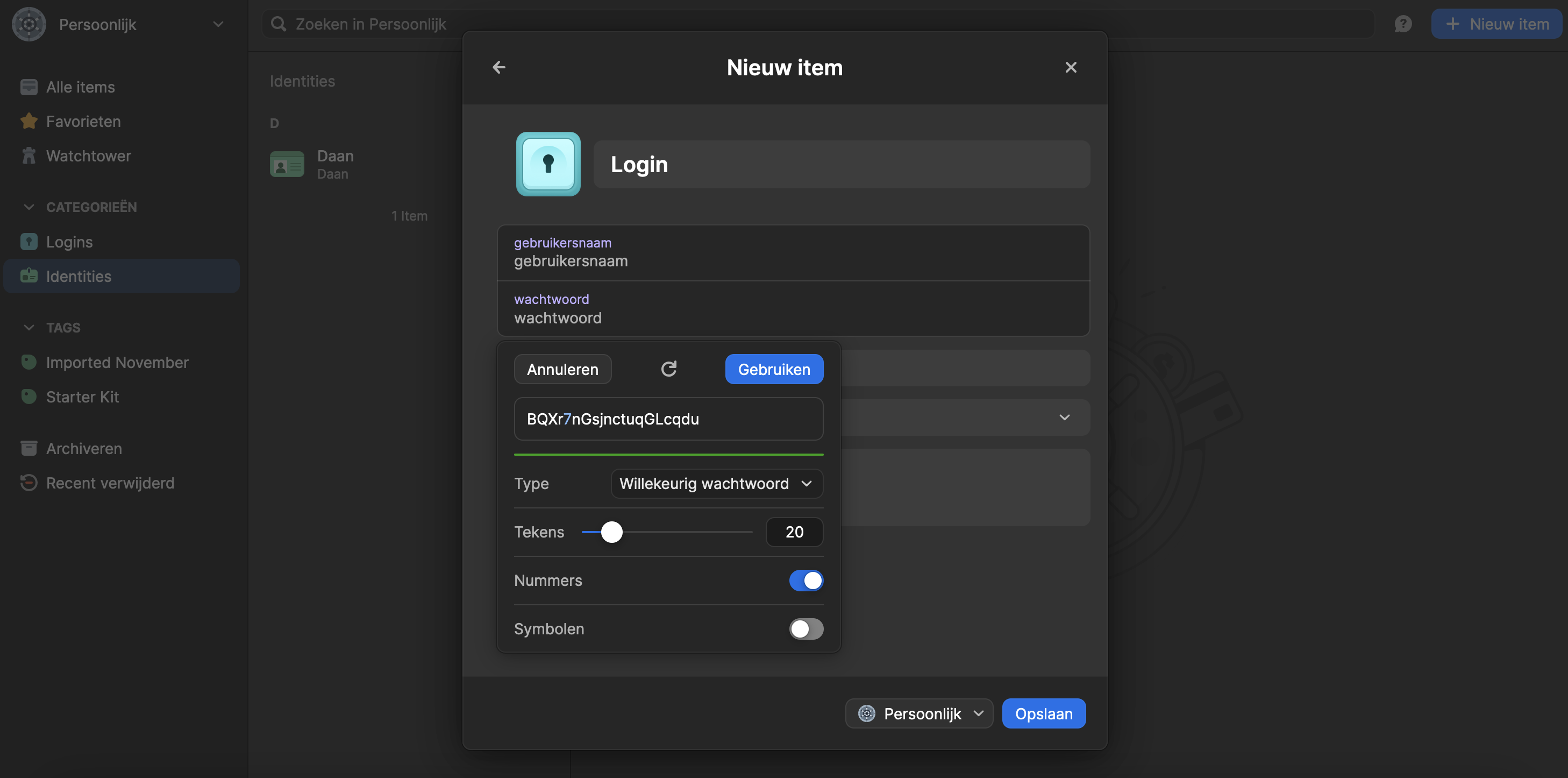
Ben je even niet ingelogd, of wil je gewoon even snel een wachtwoord maken zonder je kluis te openen? Dan heeft 1Password op de website een stand-alone versie van de wachtwoordgenerator staan, die verder precies hetzelfde werkt.
Profiel en extra instellingen
Via het dropdownmenu linksboven en Instellingen krijg je een simpel scherm te zien met een aantal handige opties, die je zeker even door moet lopen. Je kunt dan denken aan een licht of donker thema en dergelijke.
De belangrijkere instellingen vind je echter in je profiel, dat je via de dropdown linksboven en Account beheren bereikt. Linksonder kun je bijvoorbeeld aangeven na hoeveel tijd van inactiviteit de browserextensie opnieuw om je hoofdwachtwoord moet vragen.
Ook kun je hier een extra kopie van je Emergency Kit downloaden, die je bij het aanmaken van je account ook al hebt gekregen. Onderaan zie je op welke apparaten met jouw account is ingelogd.
Een andere mogelijkheid in de accountinstellingen is het aanzetten van tweefactorauthenticatie. Dat doe je via Meer acties > Beheer tweefactorauthenticatie. Je kunt een bestaande 2FA-app gebruiken, bijvoorbeeld Google Authenticator, of je kunt een fysiek apparaat gebruiken, bijvoorbeeld een usb-stick als YubiKey.
1password
Simpel- Bescherming voor het gezin of team
- Sterke Wachtwoorden
- Multi-Platform toegang
- Veilig en gebruiksvriendelijk
- Geen iDeal
1password Voor-en nadelen
- Sterke beveiliging
- Eenvoudig delen van gegevens
- Waarschuwingen bij datalekken
- Password generator
- Synchronisatie tussen apparaten
- Geschikt voor particulieren en bedrijven
- 14 dagen gratis uitproberen
- Geen Nederlandse taaloptie
- Relatief hoge prijs
1password specificaties
| Onbeperkt aantal wachtwoorden | ✅ |
| Password generator | ✅ |
| Delen van wachtwoorden | ✅ |
| Melding bij datalek | ✅ |
| Synchronisatie tussen apparaten | ✅ |
| Zwakke wachtwoorden controleren | ✅ |
| Browserextensie | ✅ |
| Persoonlijk plan | 1 gebruiker |
| Familie plan | 5 gebruikers |
| Zakelijk plan | Ongelimiteerde mogelijkheden |
| Software in het Nederlands | ❌ |
Watchtower
Misschien heb je hem al zien staan in de linker zijbalk: de knop Watchtower. Watchtower is de overkoepelende naam voor de privacy- en veiligheidstools van 1Password. Klik je erop, dan krijg je meteen een dashboard voor je neus waarin veel informatie te vinden is over de veiligheid van je wachtwoorden.
Dat beperkt zich niet alleen tot hergebruikte en te makkelijke wachtwoorden, maar ook bijvoorbeeld onbeveiligde websites waar je toch een account hebt, en sites waar tweefactorauthenticatie mogelijk is maar je dat – voor zover 1Password weet, natuurlijk – nog niet hebt ingesteld.
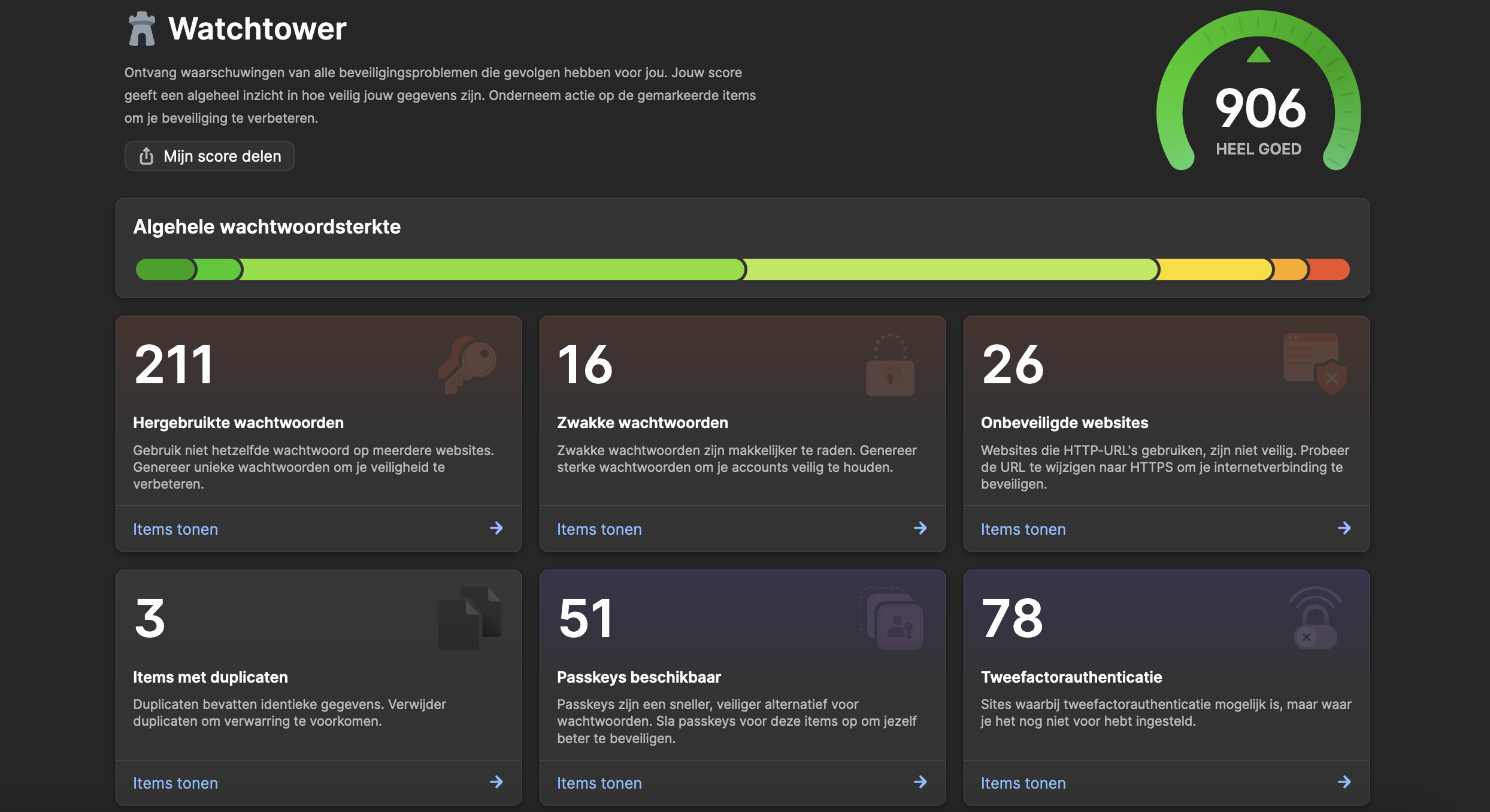
Passkeys
Extra handig is ook het blokje waarin staat hoeveel websites er beschikbaar zijn die Passkeys aanbieden, maar waar je dat nog niet voor hebt ingesteld. Een passkey is een manier om in te kunnen loggen bij een online account zonder dat je daarvoor een wachtwoord nodig hebt, bijvoorbeeld door het gebruik van biometrische gegevens als je vingerafdruk of gezichtsherkenning of via een externe tool.
Alle websites die dat ondersteunen staan in de lijst binnen de Watchtower, dus je kunt meteen aan de slag.
Is 1Password veilig?
Natuurlijk wil je eerst zeker weten of een tool volledig veilig is, voor je al je wachtwoorden en persoonlijke gegevens eraan toevertrouwt. 1Password staat bekend als een van de veiligste wachtwoordmanagers die er zijn, en dat heeft zo een aantal redenen.
Het hoofdwachtwoord waarmee je je account beveiligt, wordt in beginsel nergens opgeslagen op de servers van 1Password. Alleen jij weet dat wachtwoord, en zelfs bij een eventuele hack is je masterpassword nog steeds veilig. Hetzelfde geldt voor de versleutelde key waarmee je je account kunt bereiken als je je hoofdwachtwoord kwijt bent.
Verder nodigt 1Password regelmatig externe partijen uit om de beveiliging te checken. Die audits worden gepubliceerd op de website, zodat je precies kunt zien wat er uit is gekomen. Geen enkele tool is volledig en honderd procent waterdicht, maar 1Password bewijst dat je daar behoorlijk dicht in de buurt kunt komen.
1password
Simpel- Bescherming voor het gezin of team
- Sterke Wachtwoorden
- Multi-Platform toegang
- Veilig en gebruiksvriendelijk
- Geen iDeal
1password Voor-en nadelen
- Sterke beveiliging
- Eenvoudig delen van gegevens
- Waarschuwingen bij datalekken
- Password generator
- Synchronisatie tussen apparaten
- Geschikt voor particulieren en bedrijven
- 14 dagen gratis uitproberen
- Geen Nederlandse taaloptie
- Relatief hoge prijs
1password specificaties
| Onbeperkt aantal wachtwoorden | ✅ |
| Password generator | ✅ |
| Delen van wachtwoorden | ✅ |
| Melding bij datalek | ✅ |
| Synchronisatie tussen apparaten | ✅ |
| Zwakke wachtwoorden controleren | ✅ |
| Browserextensie | ✅ |
| Persoonlijk plan | 1 gebruiker |
| Familie plan | 5 gebruikers |
| Zakelijk plan | Ongelimiteerde mogelijkheden |
| Software in het Nederlands | ❌ |
Conclusie: is 1Password een goede wachtwoordmanager?
1Password draait al een kleine twintig jaar mee, en die ervaring heeft in de loop der jaren geleid tot een fijne, veilige tool om je wachtwoorden op te slaan en te beheren.
Het gebruiksgemak ligt erg hoog, en ook als je nog nooit een wachtwoordmanager hebt gebruikt, heb je 1Password binnen no-time door, vooral ook door de stap-voor-stap-setup als je voor het eerst een account aanmaakt. De dienst is beschikbaar voor alle bekende platforms, en voor de prijs hoef je het ook niet te laten.
Wachtwoorden importeren en beheren werkt erg fijn, de ingebouwde wachtwoordmanager is lekker uitgebreid en het al dan niet tijdelijk delen van wachtwoorden met anderen is perfect geregeld.
Het is soms een beetje zoeken waar welke instelling of functie precies staat, en het is voor Nederlandse gebruikers vervelend dat iDeal niet wordt ondersteund, maar als je op dat gebied een oogje kunt dichtknijpen, heb je aan 1Password een veilige, handige dienst die zich zonder twijfel tot de beste wachtwoordmanagers van dit moment mag rekenen.